“บุคคลนี้ไม่พร้อมใช้งานบน Messenger” หมายความว่าอย่างไร

เรียนรู้เกี่ยวกับสถานการณ์ที่คุณอาจได้รับข้อความ “บุคคลนี้ไม่พร้อมใช้งานบน Messenger” และวิธีการแก้ไขกับคำแนะนำที่มีประโยชน์สำหรับผู้ใช้งาน Messenger

แอพ Crunchyroll จะช่วยให้คุณเพลิดเพลินกับอนิเมะที่คุณชื่นชอบบนอุปกรณ์หลายเครื่อง แน่นอนว่าคุณต้องดาวน์โหลดแอปอย่างเป็นทางการและเข้าสู่ระบบด้วยข้อมูลประจำตัวของคุณ อย่างไรก็ตาม อาจมีการจำกัดจำนวนอุปกรณ์ที่คุณสามารถใช้ Crunchyroll นอกจากนั้น ยังอาจสร้างความสับสนเมื่อคุณไม่สามารถลงชื่อเข้าใช้โทรศัพท์หรือคอมพิวเตอร์ในทันทีได้
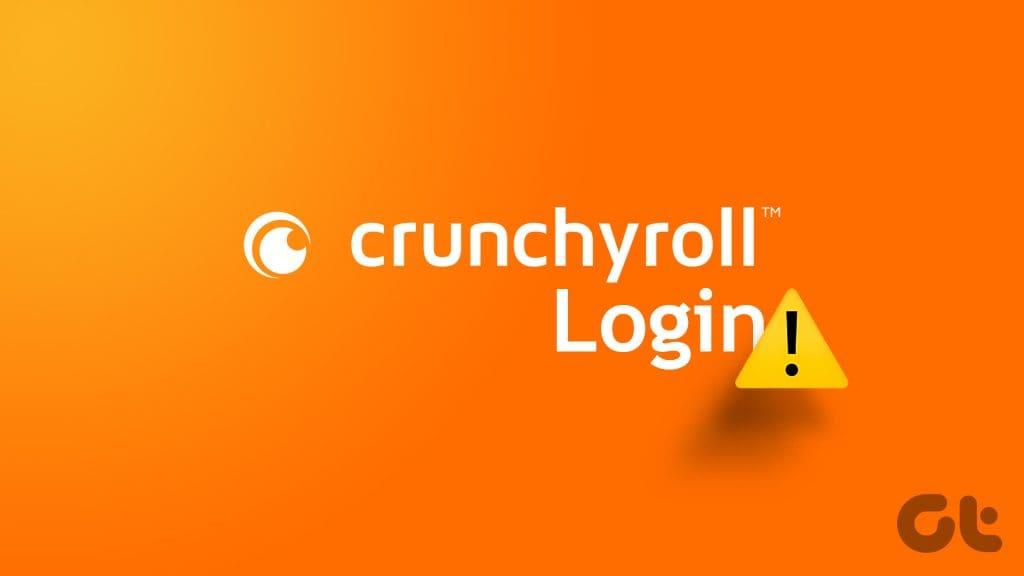
หากไม่มีการเข้าถึงบัญชี Crunchyroll คุณจะไม่สามารถสตรีมอนิเมะที่คุณชื่นชอบหรือติดตามเรื่องที่กำลังจะมาถึงได้ สำหรับผู้ที่ไม่สามารถเข้าสู่ระบบบัญชี Crunchyroll ได้ ต่อไปนี้เป็นวิธีแก้ไขปัญหาบางส่วนที่จะช่วยคุณแก้ไขปัญหา
หากข้อผิดพลาดแจ้งว่าการเข้าสู่ระบบไม่ถูกต้องบน Crunchyroll ให้ตรวจสอบขีดจำกัดอุปกรณ์สำหรับบัญชีของคุณตามแผนการสมัครสมาชิกของคุณ แพลตฟอร์มนี้เสนอระดับการสมัครสมาชิกที่แตกต่างกัน โดยกำหนดจำนวนอุปกรณ์ที่สามารถใช้กับบัญชีของคุณได้ แผนระดับสูงสุดช่วยให้คุณลงชื่อเข้าใช้บัญชีของคุณบนอุปกรณ์ได้สูงสุดหกเครื่อง หากคุณมีการสมัครสมาชิกแบบฟรีหรือแบบแฟน คุณสามารถใช้ Crunchyroll ได้บนอุปกรณ์ครั้งละเครื่องเท่านั้น สำหรับระดับ Mega Fan คุณสามารถสตรีมบนอุปกรณ์สี่เครื่องพร้อมกันได้
วิธีแก้ปัญหาพื้นฐานอีกวิธีหนึ่งในการแก้ไขปัญหาการเข้าสู่ระบบใน Crunchyroll คือการเปิดเว็บไซต์ในโหมดไม่ระบุตัวตน วิธีนี้อาจใช้ได้กับหลายเว็บไซต์ที่ไม่อนุญาตให้คุณเข้าสู่ระบบ
หาก Crunchyroll พูดว่า 'อ๊ะ มีบางอย่างผิดพลาด' ในการท่องเว็บของคุณ คุณควรลองล้างแคชของเว็บไซต์ Crunchyroll บนเบราว์เซอร์ของคุณ การดำเนินการนี้จะลบข้อมูลการเข้าสู่ระบบและคุกกี้ทั้งหมดออกจากเบราว์เซอร์ของคุณสำหรับ Crunchyroll ดูลิงค์ต่อไปนี้ขึ้นอยู่กับเว็บเบราว์เซอร์ที่คุณเลือก
หากคุณเห็นข้อผิดพลาด "เราไม่สามารถเชื่อมต่อกับ Crunchyroll" บนอุปกรณ์ของคุณ เราขอแนะนำให้ปิดใช้งานบริการ VPN แม้ว่า VPN จะช่วยให้คุณเข้าถึงเนื้อหาอนิเมะที่ไม่ได้เล่นในภูมิภาคของคุณ แต่ก็อาจทำให้เกิดปัญหาในการเล่นได้ เนื่องจาก Crunchyroll อาจบล็อกบริการ VPN อยู่ตลอดเวลา
บน iPhone หรือ Android ให้เปิดแอป VPN และปิดการเชื่อมต่อ เช่นเดียวกับ Mac หรือ Windows PC ของคุณ อ้างอิงถึงโพสต์ของเราเพื่อเรียนรู้วิธีปิดการใช้งาน VPN บนApple TV 4KและAndroid TV
หากคุณยังคงไม่สามารถเข้าสู่ระบบบัญชี Crunchyroll ของคุณได้ เราขอแนะนำให้คุณบังคับออกและเปิดแอปขึ้นมาใหม่เพื่อเริ่มต้นใหม่
ขั้นตอนที่ 1:บนหน้าจอหลัก ปัดขึ้นค้างไว้เพื่อแสดงหน้าต่างแอปพื้นหลัง
ขั้นตอนที่ 2:ปัดไปทางขวาเพื่อค้นหาแอป Crunchyroll และปัดขึ้นเพื่อลบหน้าต่างแอป
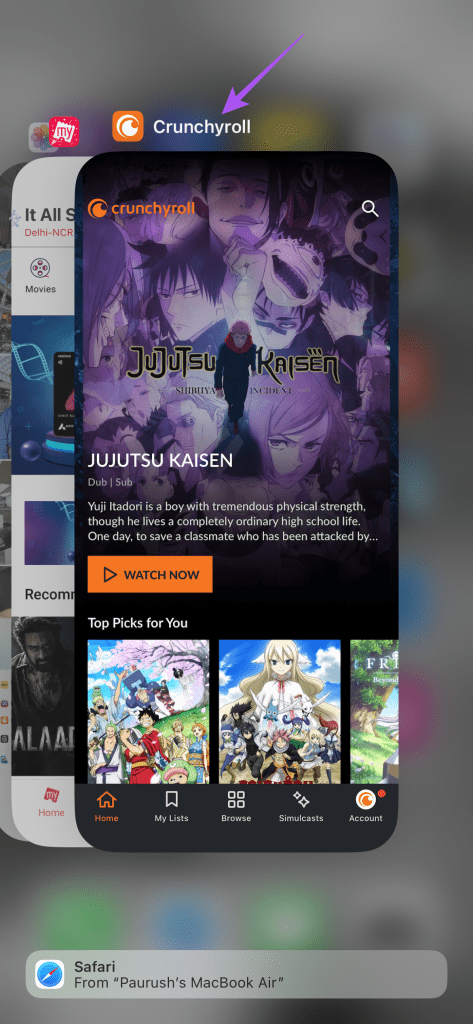
ขั้นตอนที่ 3:เปิด Crunchyroll อีกครั้งและตรวจสอบว่าปัญหาได้รับการแก้ไขหรือไม่
ขั้นตอนที่ 1:กดไอคอนแอป Crunchyroll ค้างไว้แล้วเลือกข้อมูลแอป

ขั้นตอนที่ 2:แตะที่ บังคับหยุด และเลือก ตกลง เพื่อยืนยัน
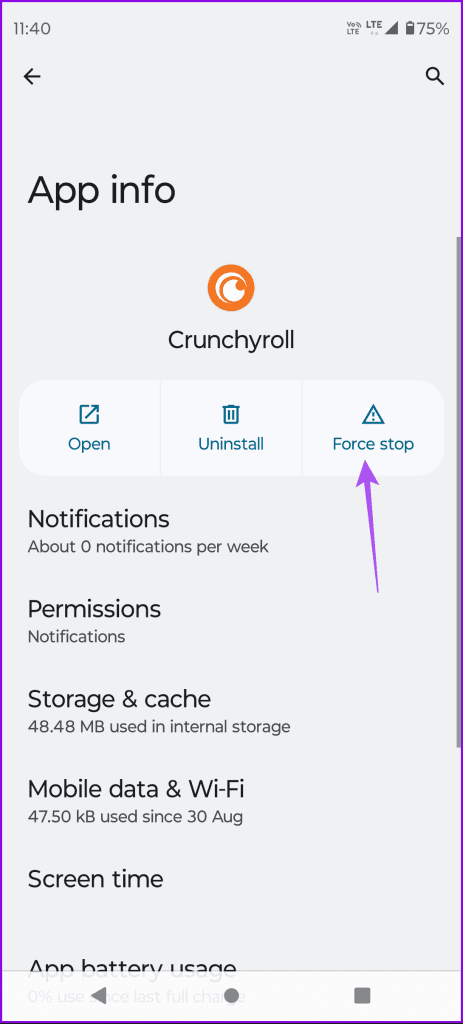
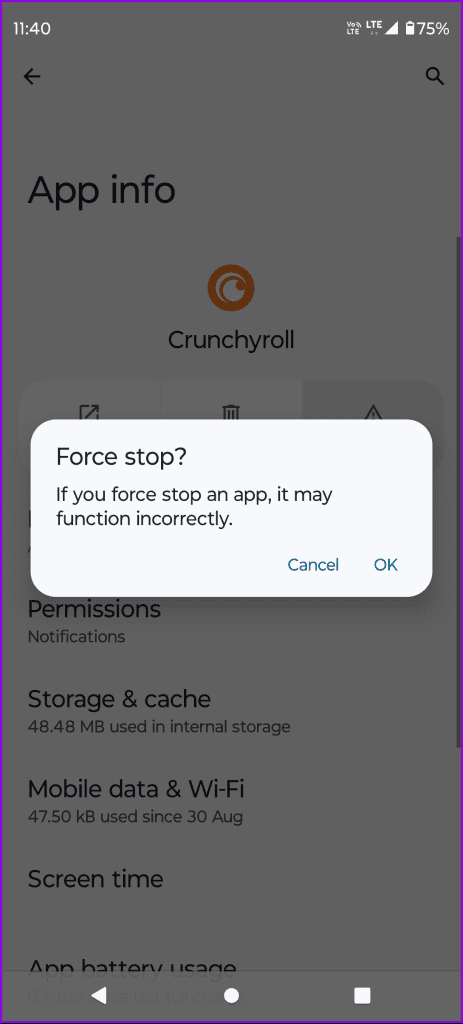
ขั้นตอนที่ 3:ปิดข้อมูลแอปแล้วเปิด Crunchyroll อีกครั้งเพื่อตรวจสอบว่าปัญหาได้รับการแก้ไขหรือไม่
ขั้นตอนที่ 1:ไปที่แอพบนหน้าจอหลักของ Android TV ของคุณ

ขั้นตอนที่ 2:กดไอคอนแอป Crunchyroll ค้างไว้แล้วเลือกข้อมูล

ขั้นตอนที่ 3:เลื่อนลงเมนูด้านขวาแล้วเลือกบังคับหยุด
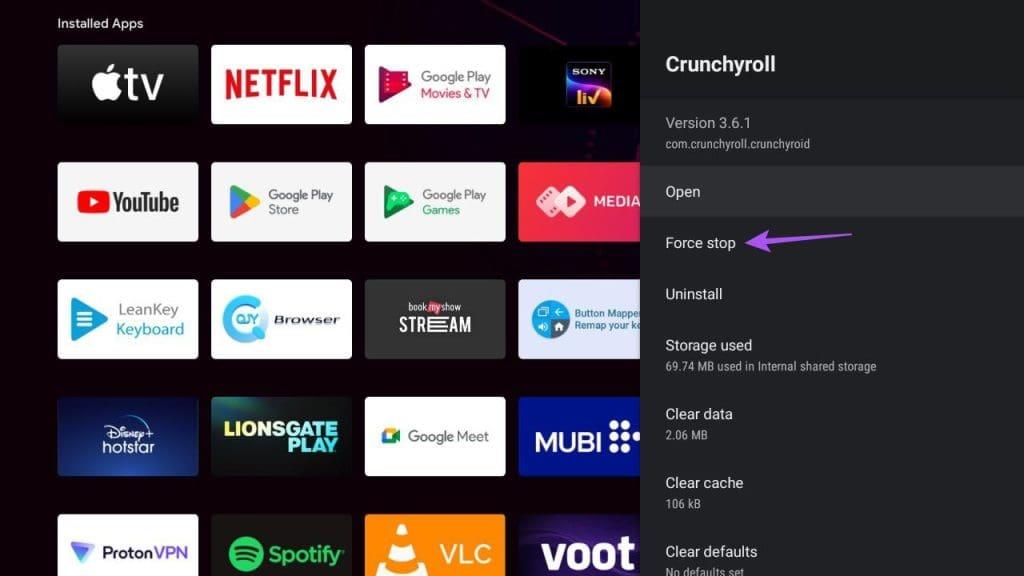
ขั้นตอนที่ 4:เลือกตกลงเพื่อยืนยัน
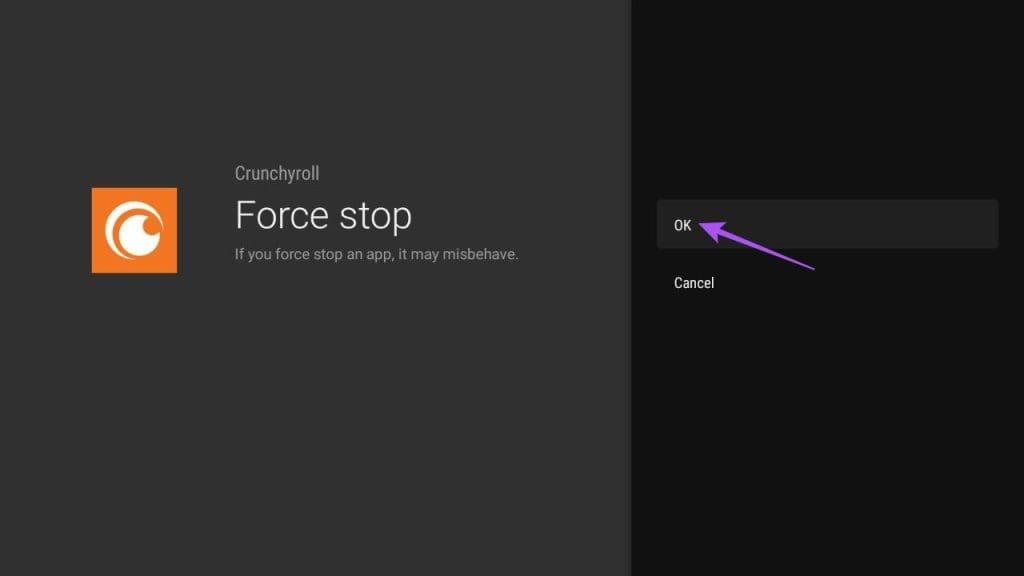
ขั้นตอนที่ 5:เปิด Crunchyroll อีกครั้งและตรวจสอบว่าปัญหาได้รับการแก้ไขหรือไม่
โปรดทราบว่าคุณต้องเปิดใช้งานการปัดและคลิกบนรีโมท Apple TV ของคุณ
ขั้นตอนที่ 1:กดปุ่มทีวีสองครั้งบนรีโมท Apple TV ของคุณ

ขั้นตอนที่ 2:ปัดไปทางซ้ายเพื่อค้นหา Crunchyroll แล้วปัดขึ้นเพื่อลบหน้าต่างแอพ
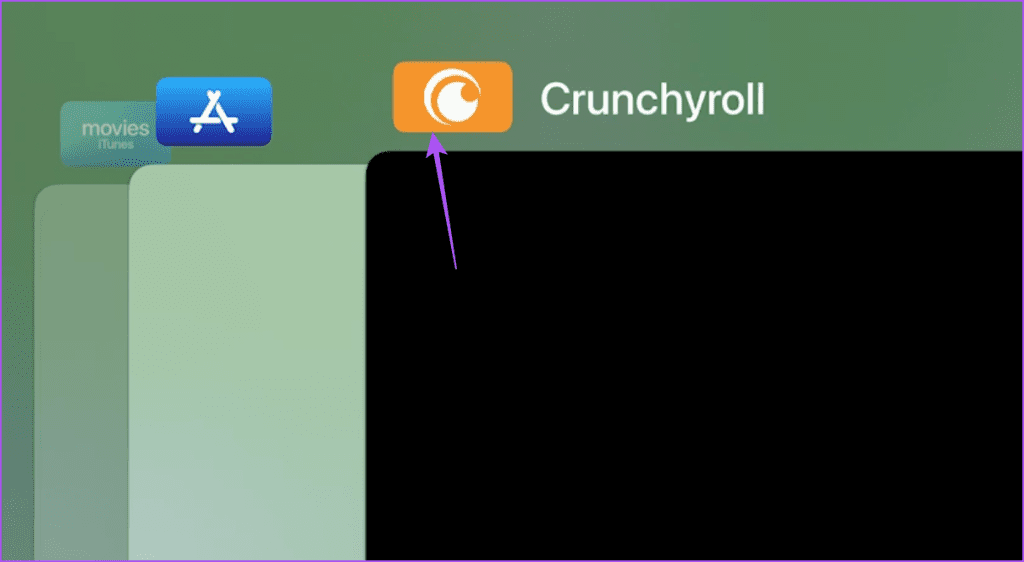
ขั้นตอนที่ 3:เปิด Crunchyroll อีกครั้งและตรวจสอบว่าปัญหาได้รับการแก้ไขหรือไม่
เช่นเดียวกับบนเว็บเบราว์เซอร์ คุณสามารถลองล้างแคชของแอป Crunchyroll ได้ การดำเนินการนี้จะลบไฟล์แคชที่เสียหาย รวมถึงข้อมูลการเข้าสู่ระบบและการตั้งค่าแอพ
ขั้นตอนที่ 1:เปิดแอปการตั้งค่าแล้วแตะทั่วไป
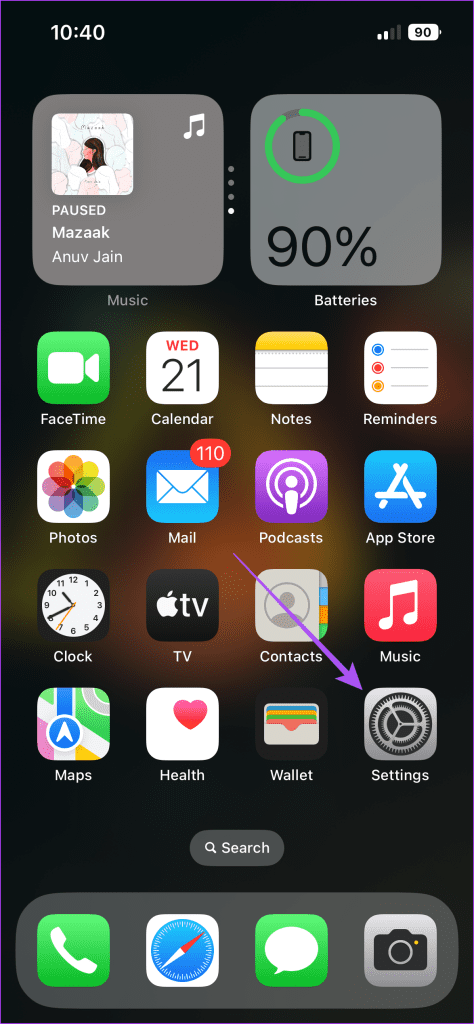
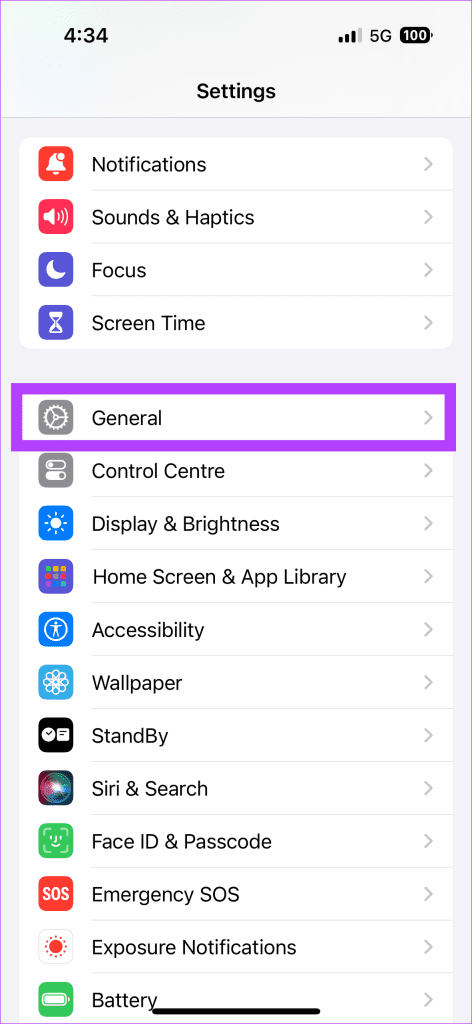
ขั้นตอนที่ 2:เลือกที่เก็บข้อมูล iPhone และแตะที่ Crunchyroll
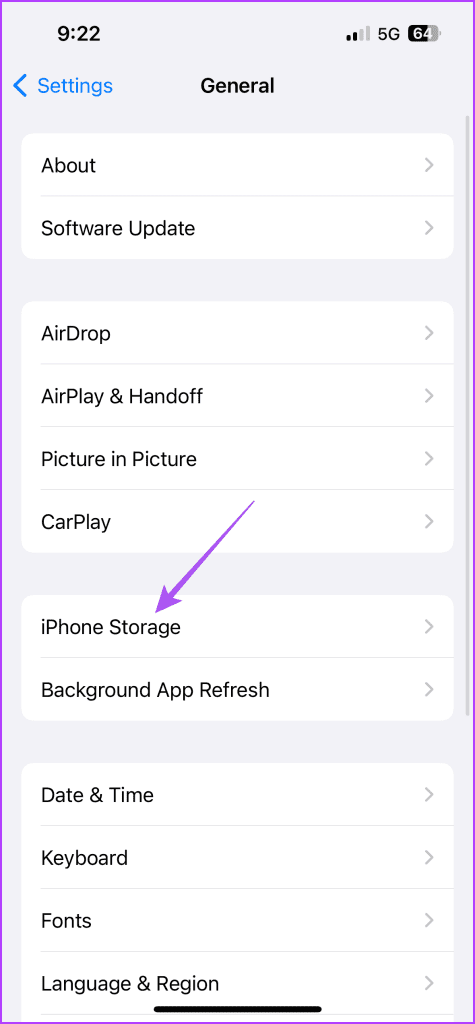
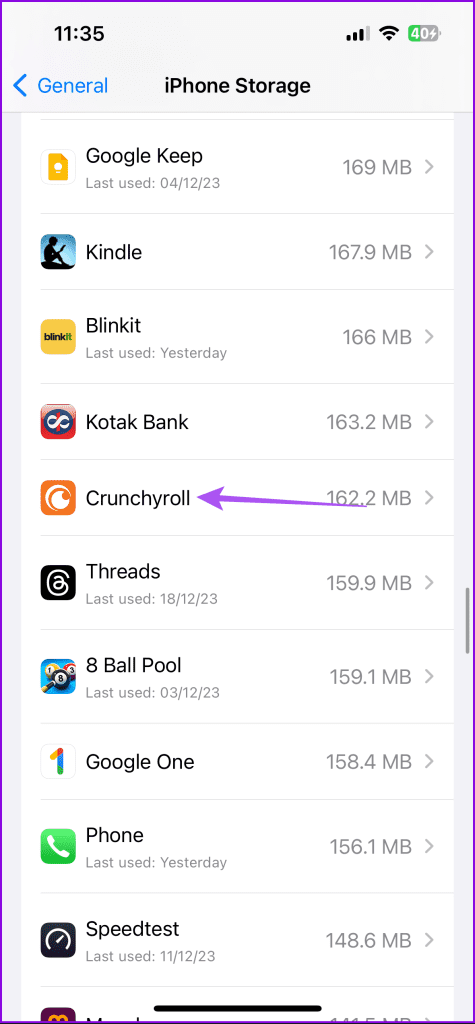
ขั้นตอนที่ 3:แตะที่แอป Offload และเลือก Offload App อีกครั้งเพื่อยืนยัน
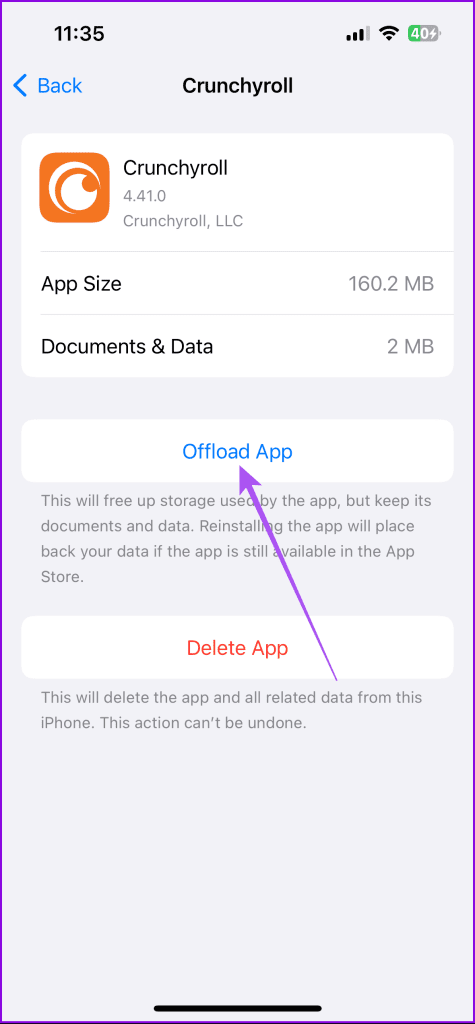
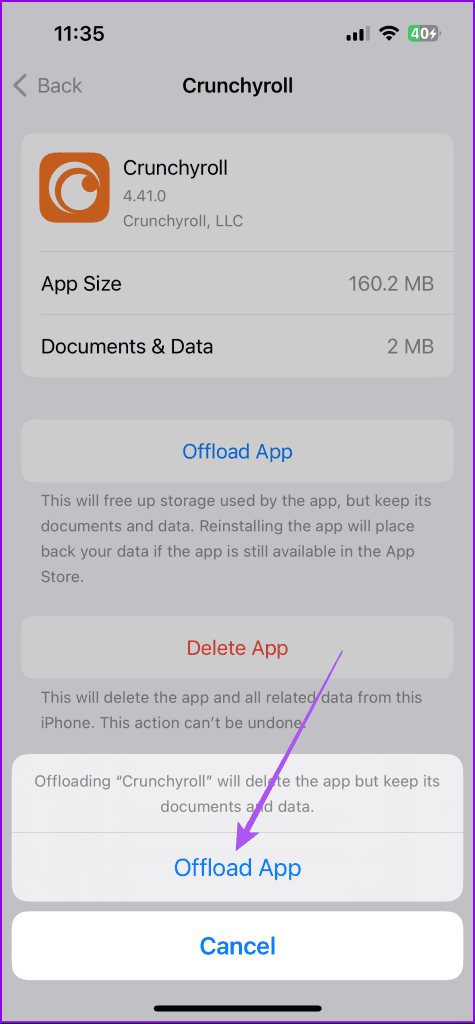
ขั้นตอนที่ 4:ติดตั้ง Crunchyroll อีกครั้งและตรวจสอบว่าปัญหาได้รับการแก้ไขหรือไม่
ขั้นตอนที่ 1:กดไอคอนแอป Crunchyroll ค้างไว้แล้วเลือกข้อมูลแอป

ขั้นตอนที่ 2:แตะที่พื้นที่เก็บข้อมูลและแคชแล้วเลือกล้างแคช
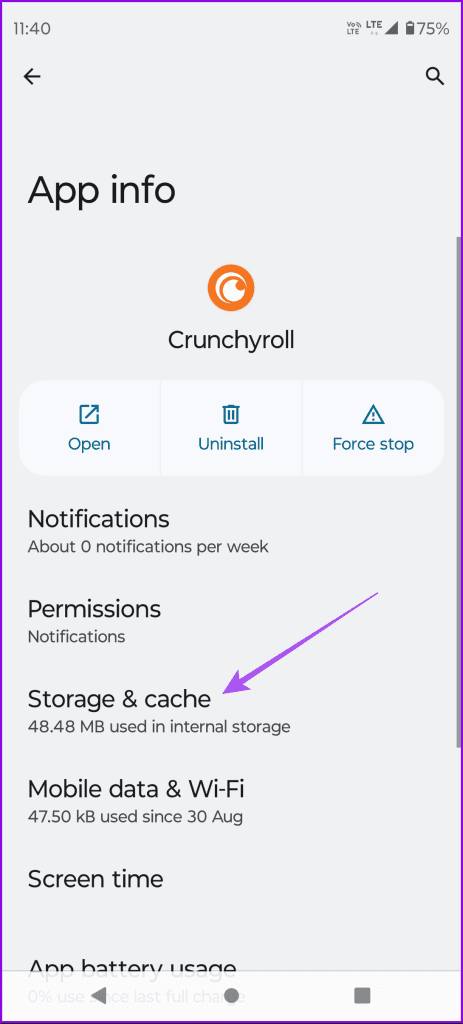
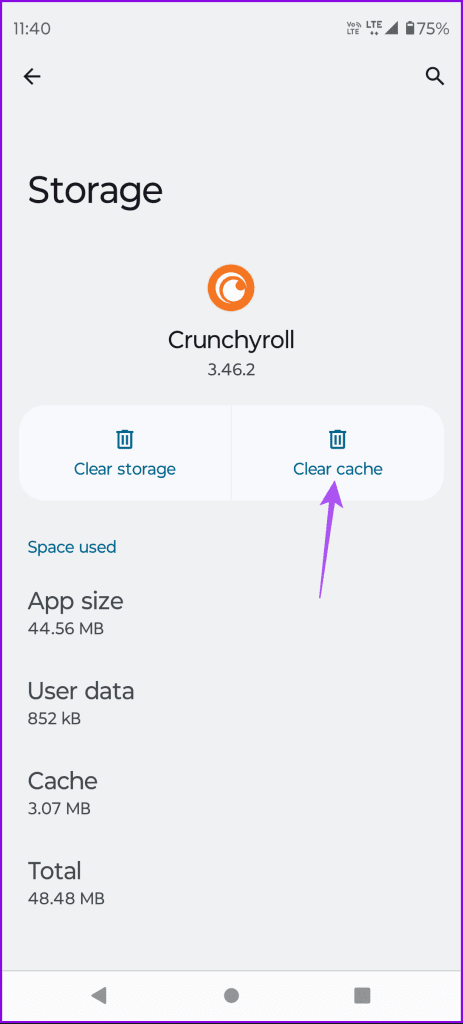
ขั้นตอนที่ 3:ปิดข้อมูลแอปแล้วเปิด Crunchyroll อีกครั้งเพื่อตรวจสอบว่าปัญหาได้รับการแก้ไขหรือไม่
ขั้นตอนที่ 1:ไปที่แอพบนหน้าจอหลักของ Android TV ของคุณ

ขั้นตอนที่ 2:กดไอคอนแอป Crunchyroll ค้างไว้แล้วเลือกข้อมูล

ขั้นตอนที่ 3:เลื่อนลงเมนูด้านขวาแล้วเลือกล้างแคช
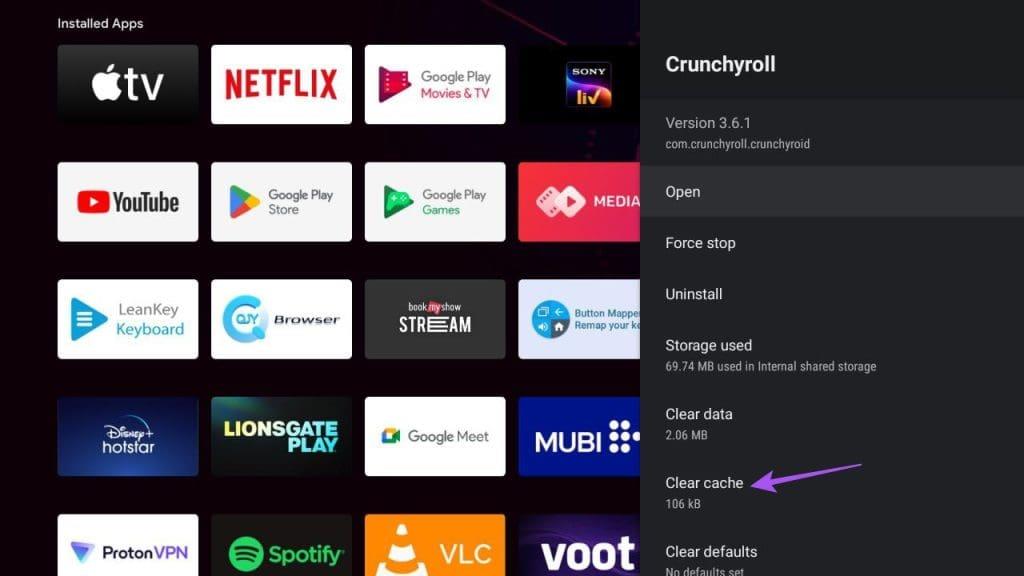
ขั้นตอนที่ 4:เปิด Crunchyroll อีกครั้งและตรวจสอบว่าปัญหาได้รับการแก้ไขหรือไม่
สุดท้ายนี้ หากวิธีแก้ไขปัญหาไม่ได้ผล ให้ตรวจสอบสถานะไซต์ของ Crunchyroll อาจเป็นไปได้ว่าเซิร์ฟเวอร์เว็บไซต์ไม่ตอบสนองต่อภูมิภาคของคุณและผู้ใช้รายอื่นจำนวนมากกำลังประสบปัญหา ไปที่Downdetectorเพื่อตรวจสอบสิ่งเดียวกัน
โซลูชันเหล่านี้จะช่วยได้เมื่อคุณไม่สามารถลงชื่อเข้าใช้บัญชี Crunchyroll ของคุณได้ คุณยังสามารถอ้างอิงถึงโพสต์ของเราได้ในกรณีที่คุณประสบปัญหาเกี่ยวกับคำบรรยายใน Crunchyroll
เรียนรู้เกี่ยวกับสถานการณ์ที่คุณอาจได้รับข้อความ “บุคคลนี้ไม่พร้อมใช้งานบน Messenger” และวิธีการแก้ไขกับคำแนะนำที่มีประโยชน์สำหรับผู้ใช้งาน Messenger
ต้องการเพิ่มหรือลบแอพออกจาก Secure Folder บนโทรศัพท์ Samsung Galaxy หรือไม่ นี่คือวิธีการทำและสิ่งที่เกิดขึ้นจากการทำเช่นนั้น
ไม่รู้วิธีปิดเสียงตัวเองในแอพ Zoom? ค้นหาคำตอบในโพสต์นี้ซึ่งเราจะบอกวิธีปิดเสียงและเปิดเสียงในแอป Zoom บน Android และ iPhone
รู้วิธีกู้คืนบัญชี Facebook ที่ถูกลบแม้หลังจาก 30 วัน อีกทั้งยังให้คำแนะนำในการเปิดใช้งานบัญชี Facebook ของคุณอีกครั้งหากคุณปิดใช้งาน
เรียนรู้วิธีแชร์เพลย์ลิสต์ Spotify ของคุณกับเพื่อน ๆ ผ่านหลายแพลตฟอร์ม อ่านบทความเพื่อหาเคล็ดลับที่มีประโยชน์
AR Zone เป็นแอพเนทีฟที่ช่วยให้ผู้ใช้ Samsung สนุกกับความจริงเสริม ประกอบด้วยฟีเจอร์มากมาย เช่น AR Emoji, AR Doodle และการวัดขนาด
คุณสามารถดูโปรไฟล์ Instagram ส่วนตัวได้โดยไม่ต้องมีการตรวจสอบโดยมนุษย์ เคล็ดลับและเครื่องมือที่เป็นประโยชน์สำหรับการเข้าถึงบัญชีส่วนตัวของ Instagram 2023
การ์ด TF คือการ์ดหน่วยความจำที่ใช้ในการจัดเก็บข้อมูล มีการเปรียบเทียบกับการ์ด SD ที่หลายคนสงสัยเกี่ยวกับความแตกต่างของทั้งสองประเภทนี้
สงสัยว่า Secure Folder บนโทรศัพท์ Samsung ของคุณอยู่ที่ไหน? ลองดูวิธีต่างๆ ในการเข้าถึง Secure Folder บนโทรศัพท์ Samsung Galaxy
การประชุมทางวิดีโอและการใช้ Zoom Breakout Rooms ถือเป็นวิธีการที่สร้างสรรค์สำหรับการประชุมและการทำงานร่วมกันที่มีประสิทธิภาพ.


![วิธีกู้คืนบัญชี Facebook ที่ถูกลบ [2021] วิธีกู้คืนบัญชี Facebook ที่ถูกลบ [2021]](https://cloudo3.com/resources4/images1/image-9184-1109092622398.png)





